كيفية عمل نسخة احتياطية لشهادة المفتاح الخاص EFS
قبل بضعة أيام شرحت كيف يمكن لمستخدمي نظام التشغيل Windows XP و Windows 7 و Windows 8 تشفير الملفات والمجلدات بسهولة باستخدام خدمة تشفير الملفات المضمنة في نظام Windows والتي تسمى EFS.
على الرغم من أن كل شيء بسيط وتلقائي عندماباستخدام EFS ، هناك فرصة لفقدان الوصول إلى بياناتك المشفرة في حالة تلف شهادات EFS أو تغيير كلمة المرور باستخدام أدوات المسؤول مقابل أداة تغيير كلمة المرور القياسية. لحماية نفسك من هذا ، اليوم سأشرح كيفية عمل نسخة احتياطية لشهادات المفتاح الخاص في EFS.
ملحوظة: على الرغم من أن لقطات الشاشة أدناه مأخوذة من سطح مكتب Windows 8 الخاص بي ، فإن العملية هي نفسها تمامًا من سطح مكتب Windows 7.
كيفية عمل نسخة احتياطية لشهادة المفتاح الخاص EFS
افتح Internet Explorer وانقر فوق أيقونة الأدوات (ALT + X) على شريط أدوات Internet Explorer وانقر فوق "خيارات إنترنت".

انقر فوق علامة التبويب محتوى.
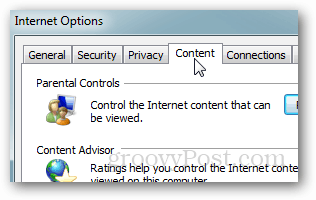
انقر فوق الشهادات.
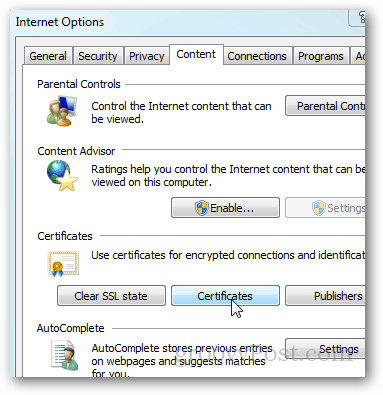
انقر فوق شهادة EFS التي تريد نسخها احتياطيًا / تصديرًا وانقر فوق تصدير.
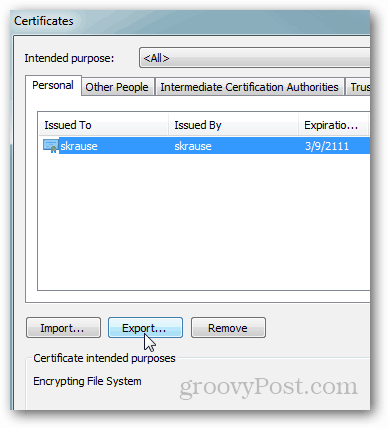
سيفتح معالج تصدير الشهادات. انقر فوق {التالي.
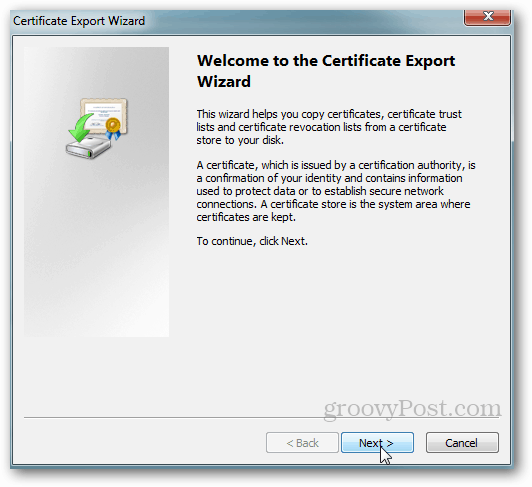
حدد زر الراديو لتصدير المفتاح الخاص بك وانقر فوق "التالي".
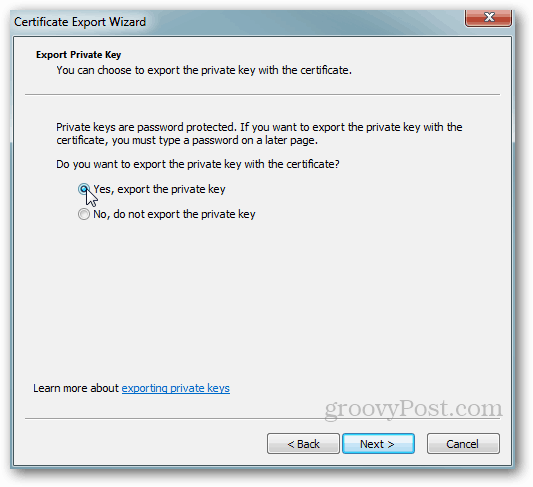
اترك الشاشة التالية مع الإعدادات الافتراضية. انقر فوق {التالي.
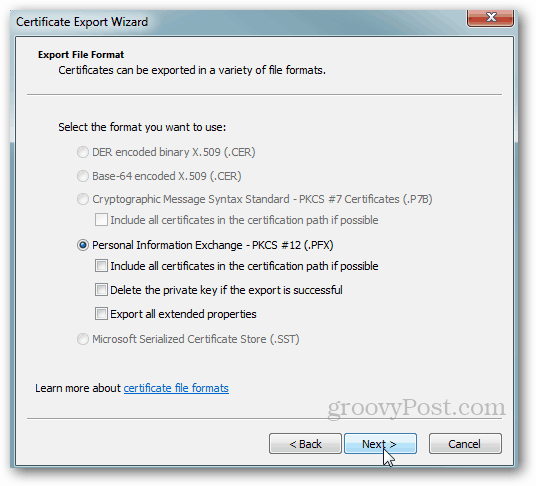
اكتب كلمة مرور آمنة أو عبارة مرور لن تنساها ... ثم انقر فوق "التالي".
ملاحظة: ستكون هناك حاجة إلى كلمة المرور هذه لاستيراد المفتاح EFS الخاص لاحقًا. كلمة المرور هذه غير قابلة للاسترداد ، لذا لا تفقدها.
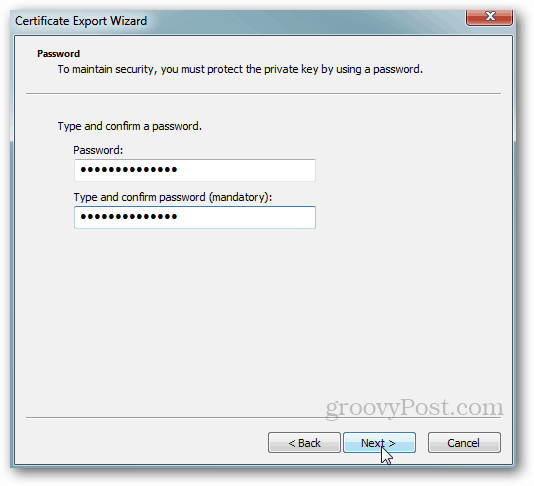
اكتب اسم الشهادة وانقر فوق "التالي".
ملحوظة: عندما أقوم بنسخ نسخة احتياطية من مفاتيح EFS الخاصة ، أسمي الشهادة على أساس الجهاز وقم بتخزين الشهادة في مجلد Dropbox الخاص بي لنسخها احتياطيًا في حالة تعطل محرك الأقراص الثابتة. لا يمكنك أبدًا أن تكون آمنًا باستخدام مفاتيح التشفير ...
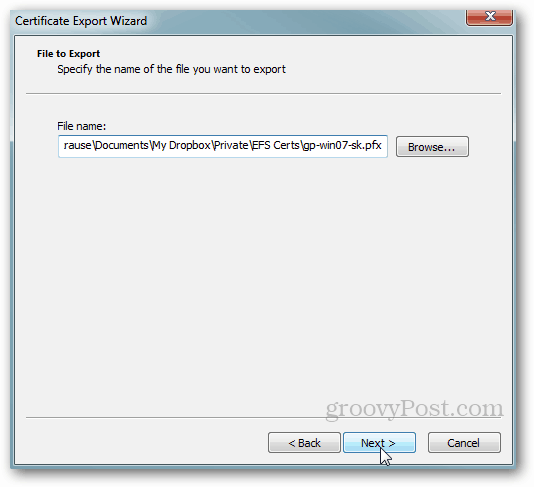
انقر فوق "إنهاء" لإكمال النسخ الاحتياطي.
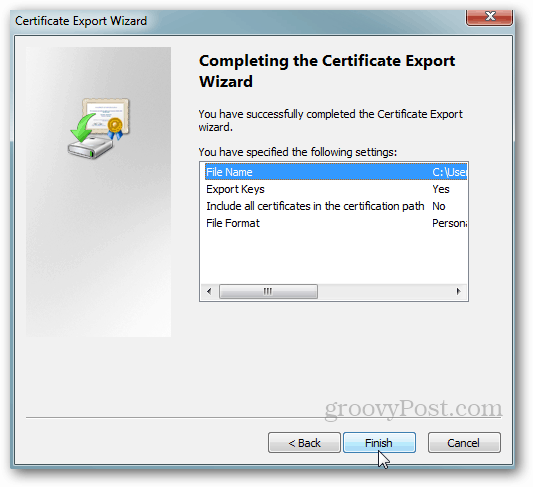
كما قلت عشرات المرات ، الأمن هو كل شيءعن الطبقات. كلما زاد عدد الطبقات التي تقوم بتنفيذها ، أصبحت بيئتك أكثر أمانًا. مع وضع ذلك في الاعتبار ، فإن التشفير هو مجرد طبقة واحدة يجب تنفيذها على جهاز الكمبيوتر الخاص بك. للحصول على دليل أكثر اكتمالاً حول أمان الكمبيوتر الجيد ، تأكد من قراءة دليل أمان 10 Step الخاص بي.










اترك تعليقا